الإعلانات
تم التحديث بواسطة Tina Sieber في 9 أبريل 2017.
الطرح تحديث المبدعين ويندوز 10 11+ ميزات جديدة قادمة لنظام التشغيل Windows 10 في عام 2017من المقرر تحديث Windows 10 Creators في ربيع عام 2017. قمنا بتجميع أكبر التحديثات والميزات الجديدة التي يمكنك التطلع إليها. اقرأ أكثر سيتم إطلاقه في 11 أبريل. سيتوفر تحديث مبكر للمستخدمين المتقدمين اعتبارًا من 5 أبريل. وفي الوقت نفسه ، تمكن Windows Insiders من الوصول إلى مرشح الإصدار منذ أواخر مارس وأصدرت Microsoft للتو ملفات ISO للتنزيل.
هل انت متشوق ل لعب مع تحديث المبدعين كيف تدفع Microsoft الثورة ثلاثية الأبعاد باستخدام Windows 103D قادم ، ومايكروسوفت دخلت في كل شيء ؛ يمكن الوصول إلى بيئات المسح الضوئي والتحرير والعرض ثلاثي الأبعاد وسطح المكتب في تحديث Windows 10 القادم. نعرض لك ما يمكن أن تتوقعه. اقرأ أكثر ? أم تفضل تمريرها لأطول فترة ممكنة؟ سنوضح لك كيفية الحصول على تحديث Windows 10 الرئيسي التالي وفقًا لجدولك الزمني الخاص.
تحديث: قامت Microsoft بتحديث أداة إنشاء الوسائط لدعم الإصدار 1703 من Windows 10 (تحديث المبدعين). هذا يسمح لك بتحضير تثبيت نظيف لنظام التشغيل Windows 10
4 طرق لإعادة تعيين Windows 10 وإعادة التثبيت من الصفرلا يزال Windows 10 هو Windows ، مما يعني أنه سيحتاج إلى بداية جديدة بين الحين والآخر. نوضح لك كيف يمكنك الحصول على تثبيت Windows 10 جديد بأقل جهد ممكن. اقرأ أكثر . بدلاً من ذلك ، يمكنك استخدام Windows 10 Upgrade Assistant مباشرة من موقع Microsoft على الويب (استخدم أداة إنشاء الوسائط الرابط أعلاه). فقط انقر فوق تحديث الان الزر ومتابعة العملية.جربه الآن: كن من الداخل
ال برنامج Windows Insider كن أول من يختبر إصدارات Windows 10 الجديدة كنظام Windows Insiderإن المطلعين على Windows هم أول من يختبر إصدارات Windows 10 الجديدة. هم أيضا أول من يعاني من الخلل. نعرض لك هنا كيفية الانضمام إلى البرنامج أو مغادرته وكيفية المشاركة ... اقرأ أكثر هو خط Microsoft السريع للعب مع الميزات الجديدة. وإلى أن يتم طرح تحديث المبدعين رسميًا ، فهذه هي الطريقة الوحيدة لاستلام نسخة من أحدث إصدار من Windows 10.
انضم إلى برنامج Insider لتنزيل ملفات ISO
أصدرت Microsoft للتو ملفات ISO لإصدار RTM من تحديث المبدعين. لتنزيلها ، عليك أولاً قم بالتسجيل في برنامج Windows Insider.
بمجرد أن تكون مطلعا ، توجه إلى قسم تنزيلات معاينة Windows Insiderوتسجيل الدخول وتحديد الإصدار الذي ترغب في تنزيله.
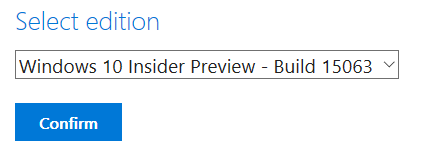
ستسمح لك ملفات ISO هذه قم بتثبيت Windows 10 Insider Preview من البداية كيفية إنشاء وسائط تثبيت Windows 10بغض النظر عن كيفية وصولك إلى Windows 10 ، هناك طريقة لإنشاء وسائط التثبيت الخاصة بك. عاجلاً أم آجلاً قد تحتاج إليها. دعنا نريك كيفية الاستعداد. اقرأ أكثر .
قم بالتبديل إلى معاينة Windows 10 Insider
إذا كنت تقوم بالفعل بتشغيل Windows 10 ، فيمكنك التبديل من البنية العامة إلى بنية Insider Preview من داخل Windows.
"لتصبح من أول من يرى التحديثات والتحسينات المستقبلية لنظام Windows" ، بما في ذلك Windows Creators Update ، افتح تطبيق الإعدادات (مفتاح Windows + I) وتوجه إلى التحديث والأمان> برنامج Windows Insider.
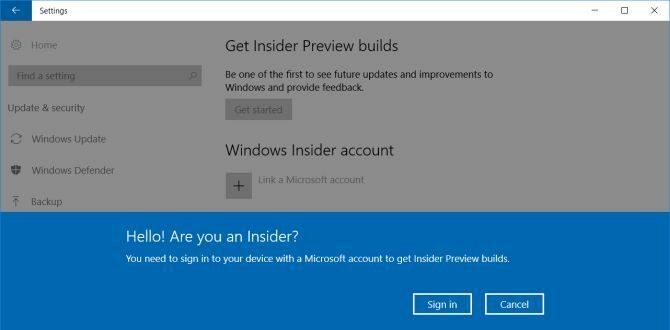
قبل أن تضرب البدء الزر ، تأكد من ربط حساب Microsoft لنظامك. ستحتاج إليها للانضمام إلى برنامج Insider. التالى، قم بالتسجيل في برنامج Insider هنا. ثم ، أخيرًا ، يمكنك التبديل من الجمهور إلى البنية الداخلية.
لتثبيت المعاينة الداخلية ، قد تضطر إلى التوجه إلى الإعدادات> الخصوصية> التعليقات والتشخيصات لتعيين درجة مشاركة Windows بيانات التشخيص والاستخدام مع Microsoft ل كامل (مستحسن).
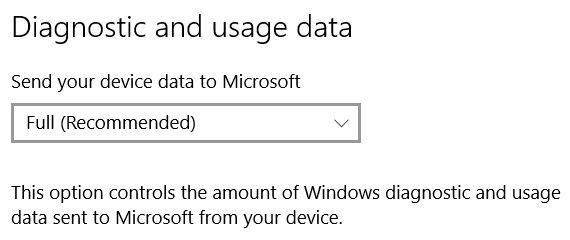
ملحوظة: لا نوصي بتشغيل المعاينة الداخلية على جهاز تعتمد عليه في العمل. لتكون آمنًا ، قم بإعداد صورة النظام قبل التبديل.
إدارة الإعدادات الداخلية الخاصة بك
بمجرد الدخول إلى برنامج Insider ، يمكنك التبديل إلى الحلقة البطيئة لتأخير التحديثات قليلاً. هذا حل وسط يضعك في الجانب الآمن في حالة قيام Microsoft بإصدار بنية غير مستقرة.
للقيام بذلك ، انتقل إلى الإعدادات > برنامج Windows Insider وتغيير وتيرة الحصول على بنيات جديدة من بسرعة إلى بطيء.
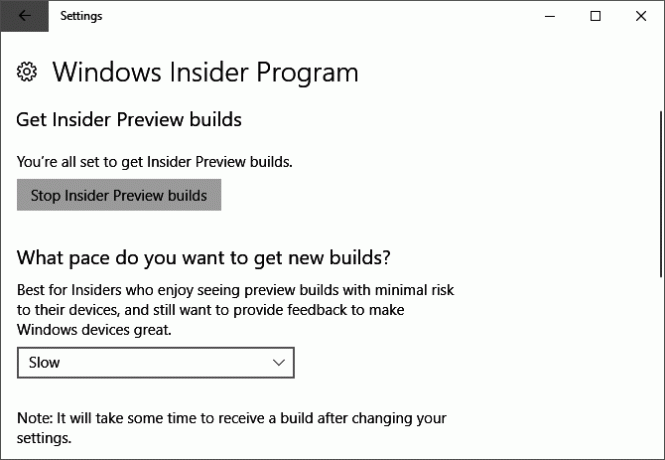
إذا لزم الأمر ، يمكنك ذلك إيقاف إنشاءات Insider Preview المطلعون على Windows 10: قد ترغب في الانسحاب الآنإن برنامج Windows 10 Insider على وشك بدء جولة أخرى من التحديثات الجديدة ، ولكن إذا كنت ترغب في الخروج ، فإليك كيفية العودة إلى جدول الإصدار العادي الآن. اقرأ أكثر عن طريق اختيار الزر المناسب.
ملحوظة: إن التراجع إلى بنية عامة يعني بشكل أساسي إعادة تثبيت هذا الإصدار من Windows. يمكنك بدلاً من ذلك إيقاف التحديثات مؤقتًا قليلاً.
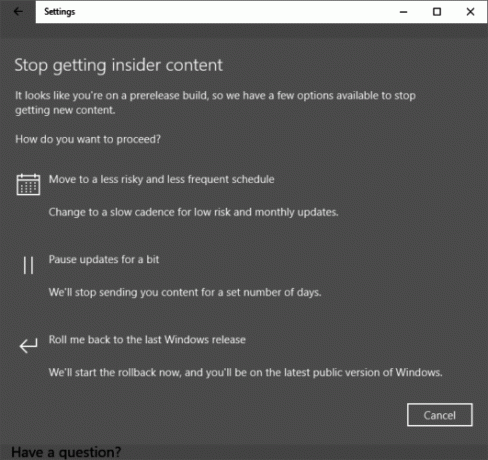
الترقية في أسرع وقت ممكن: إعداد Windows 10 1607
المعاينة الداخلية خطر لماذا لا ينبغي أن تكون المعاينة الفنية لنظام التشغيل Windows 10 نظام التشغيل الرئيسيإذا كنت تعتقد أن Windows 10 هو كلوغر ، فأنت لا تعرف شيئًا عن الغرض من المعاينة التقنية. هذا جيد لأننا هنا لشرح. اقرأ أكثر . إذا لم تكن حريصًا على المشاركة في تجربة ، ولكنك لا تزال تريد أحدث إصدار ثابت من Windows بمجرد توفره ، فاتبع مسار Windows Update. يمكن للمستخدمين المتقدمين أيضًا استخدام Update Assistant للترقية مبكرًا بدءًا من 5 أبريل.
مسار Windows Update
أولا ، التحلي بالصبر. تطرح Microsoft ترقيات Windows 10 استنادًا إلى احتمال أنها ستعمل بشكل جيد على أجهزتك. يعتمد هذا إلى حد كبير على ما إذا كان لدى Microsoft بيانات من المطلعين على Windows تؤكد أم لا أن تحديث Creators سوف يعمل بسلاسة على نظامك. بعبارة أخرى ، إذا كان لديك جهاز كمبيوتر أو جهاز متطور تم التحقق من صحته بواسطة المطلعين ، فستتلقى تحديث منشئي المحتوى بشكل أسرع من المستخدمين على الأجهزة القديمة أو غير المختبرة.
علاوة على ذلك ، تأكد من أنك لم تفعل ذلك تأجيل تحديثات الميزات. افتح ال الإعدادات التطبيق وانتقل إلى التحديث والأمان> Windows Update> خيارات متقدمة.
أخيرًا ، إذا كنت تستخدم Windows 10 Professional أو Enterprise ، فتأكد من تنزيل وتثبيت جميع تحديثات Windows الأخيرة. العودة الى تحديث ويندوز و تحقق من وجود تحديثات.
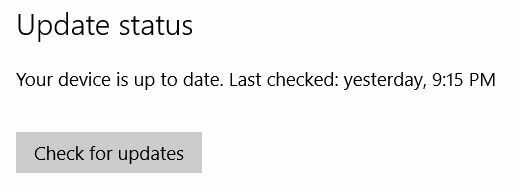
في النهاية ، سيعطيك Windows خيارًا لبدء الترقية من Windows 10 الإصدار 1607 ، تحديث الذكرى ، إلى الإصدار 1703 ، تحديث المبدعين. استمر في البحث عن التحديثات من خلال تطبيق الإعدادات وتحلي بالصبر.
مساعد تحديث Windows 10
بدءًا من 5 أبريل ، يمكنك بدء تثبيت تحديث Creators Update يدويًا من خلال Windows 10 Update Assistant. هذه الميزة ليست متاحة بعد ، ولكننا سنقوم بتحديث هذا القسم بمجرد معرفة المزيد.
تجنب الترقية: تأجيل تحديثات الميزة
ربما تفضل ألا تكون من بين الأوائل الذين يقومون بالترقية إلى الإصدار التالي من Windows. إذا كانت لديك تجارب سيئة مع تحديث الذكرى السنوية ، فمن الحكمة الانتظار. لذلك إذا شعرت بالرغبة في منع Windows من الترقية تلقائيًا ، فإليك ما يمكنك فعله.
ملحوظة: للتحقق من إصدار Windows 10 الذي تقوم بتشغيله ، انقر بزر الماوس الأيمن فوق ابدأ (أو اضغط مفتاح Windows + X) لبدء تشغيل قائمة الوصول السريع ، والمعروفة أيضًا باسم قائمة المستخدم القوي. من هناك ، افتح النظام، وتحقق مما يقوله بجانب الإصدار.
Windows 10 Professional Edition
كما ذكر أعلاه ، يوفر تحديث الذكرى خيار تأجيل تحديثات الميزات. افتح الإعدادات> التحديث والأمان> Windows Update> خيارات متقدمة وتحقق من المربع المناسب.
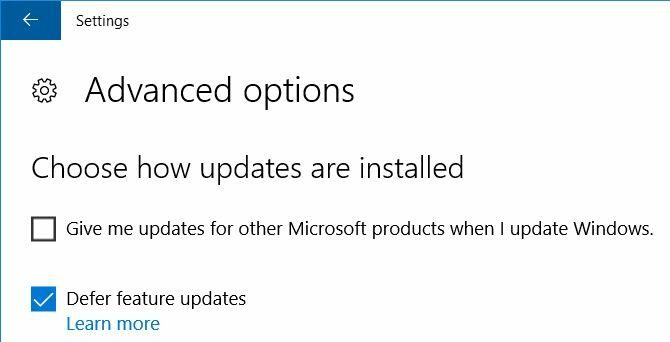
سيؤدي هذا الإعداد إلى تأخير الترقية لمدة تصل إلى أربعة أشهر. هذا هو الوقت الكافي لشركة Microsoft لإصلاح أي مشكلات رئيسية لم تظهر بين مستخدمي Windows Insider. بعد هذا الإطار الزمني ، سيكون عليك قم بتعطيل Windows Update مؤقتًا 7 طرق لإيقاف تشغيل Windows Update مؤقتًا في Windows 10يحافظ Windows Update على نظامك مصححًا وآمنًا. في Windows 10 ، أنت تحت رحمة جدول Microsoft ما لم تكن تعرف الإعدادات والتعديلات المخفية. لذا ، اجعل Windows Update تحت السيطرة. اقرأ أكثر لعدم تلقي تحديث المبدعين.
ويندوز 10 هوم ايديشن
إذا كنت تستخدم Windows 10 Home ، فلن ترى خيار تأجيل تحديثات الميزات. خيارك الوحيد لتجنب تحديث المبدعين هو إيقاف تشغيل Windows Update. الطريقة الأسهل لمستخدمي المنزل للقيام بذلك هي تعيين اتصال الإنترنت الخاص بك إلى قياس. (يتوفر للمستخدمين المحترفين خيارات إضافية.)
اتصل بشبكة Wi-Fi. ثم افتح الإعدادات> الشبكة والإنترنت> Wifi، انقر على شبكة Wifi التي تتصل بها وتحت اتصال محدود اقلب المفتاح من إيقاف إلى على. لن يقوم Windows الآن بتنزيل التحديثات عبر هذا الاتصال.
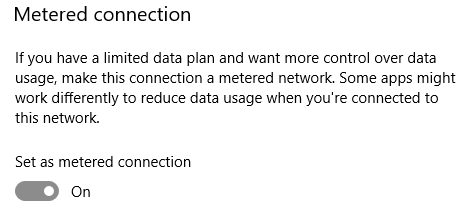
ملحوظة: ستحظر هذه الطريقة أيضًا التحديثات المتعلقة بالأمان. ومع ذلك ، استنادًا إلى المشكلات التي تسبب فيها تحديث الذكرى السنوية ، قد يكون من الآمن تجنب تحديث Creators Update للشهر أو الشهرين الأولين ، حتى تقوم Microsoft بتصحيح جميع أسوأ المشكلات. قال ذلك يأتي تحديث المبدعين بميزات أمان جديدة ماذا يفعل Windows 10 "تحديث المبدعين" للأمان؟ما الذي يمكن أن نتوقعه في "تحديث المبدعين" القادم لنظام التشغيل Windows 10 والمزمع وصوله في أوائل عام 2017؟ من أين تأتي الدفعة الأمنية؟ دعونا نلقي نظرة أمنية على Windows 10 Build 1703. اقرأ أكثر التي تتطلب ترقية في نهاية المطاف.
للأسف ، لا يمكنك تعيين اتصال Ethernet على مقياس ما لم تكن على استعداد لاستخدام حل ملف دفعي. تذكر أنه بمجرد اتصالك بشبكة Wi-Fi لم تقم بتعيينها للقياس ، سيتحقق Windows تلقائيًا من وجود تحديثات وتنزيلها. ضع ذلك في الاعتبار عند تبديل الشبكات مع جهاز الكمبيوتر الخاص بك.
جاهز ، قم بإعداد ، تحديث
سواء كنت أم لا نتطلع إلى تحديث المبدعين NEON هو مترو جديد: كيف سيغير Windows 10 مظهرهWindows 10 قيد العمل. يعد مشروع NEON بتحول وظيفي وجمالي نحو واجهة مستخدم جديدة. احصل على ذروة التسلل في التصميم الجديد ، المتوقع وصوله مع Windows 10 Redstone 3 هذا ... اقرأ أكثر ، أنت الآن جاهز لتلقي تحديثات Windows 10 بالسرعة التي تفضلها. وإذا لم تكن قد قمت بالترقية إلى Windows 10 ، فإننا نسمع الباب الخلفي لا يزال يعمل هل فاتتك ترقية Windows 10 المجانية؟ Psst ، هذا باب خلفي!تظل الترقية إلى Windows 10 مجانية للمستخدمين الذين يعتمدون على التقنيات المساعدة. ومع ذلك ، لا تتحقق Microsoft مما إذا كنت تفعل ذلك حقًا. نوضح لك كيف يمكنك استخدام هذا الباب الخلفي للحصول على Windows 10. اقرأ أكثر !
يسعدنا الآن أن نسمع منك! هل أنت في معسكر الترقية المبكر أو المتأخر ولماذا؟ ما الميزات الجديدة التي تتوقعها؟ هل هناك أي شيء يتعلق بترقيات Windows 10 يزعجك؟
يرجى ترك تعليقاتك أدناه ، قرأت كل منهم!
تينا تكتب عن تكنولوجيا المستهلك لأكثر من عقد من الزمان. حاصلة على دكتوراه في العلوم الطبيعية ودبلوم من ألمانيا وماجستير من السويد. ساعدتها خلفيتها التحليلية على التفوق كصحافية تكنولوجية في MakeUseOf ، حيث تدير الآن عمليات البحث عن الكلمات الرئيسية والعمليات.